Page 1
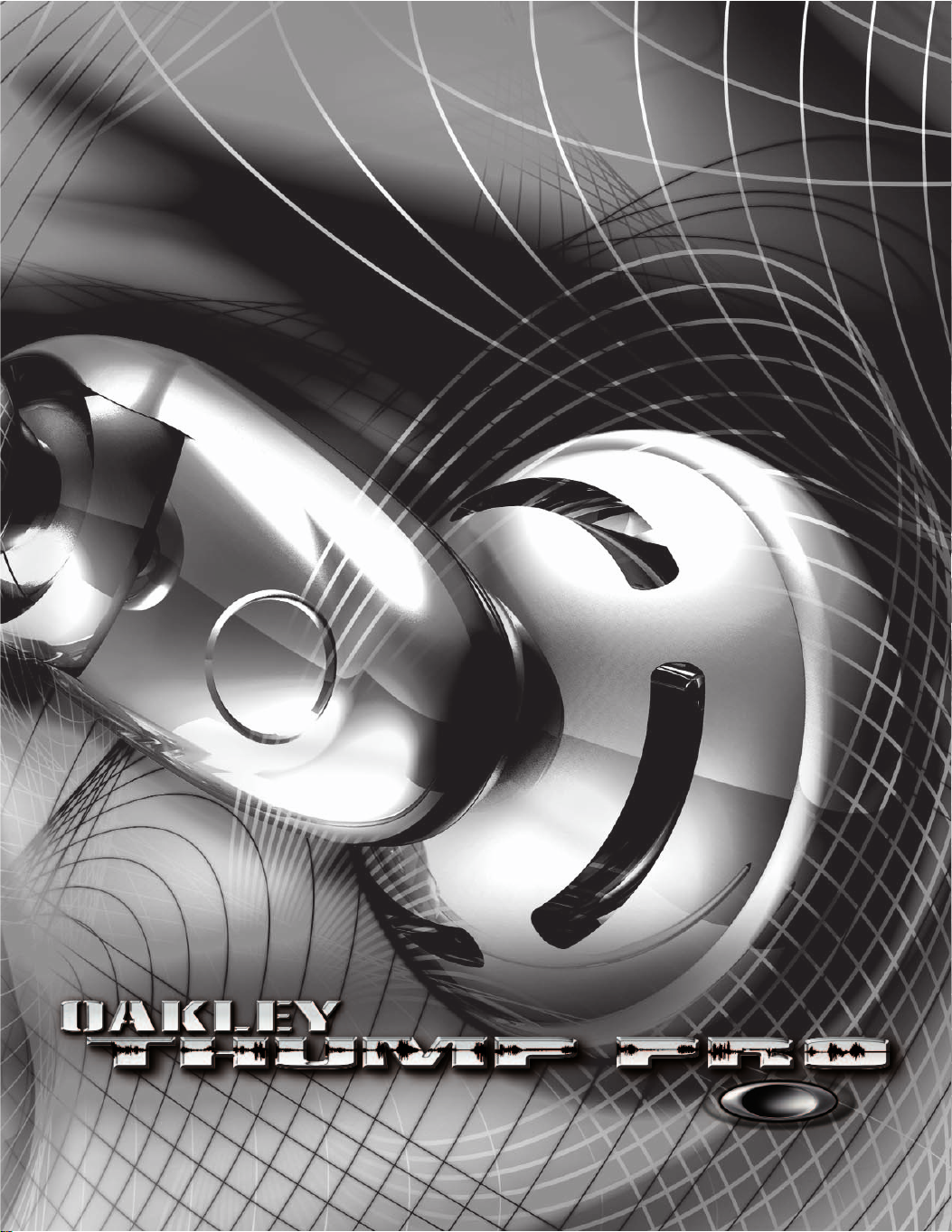
MANUEL D'UTILISATION
™
2007.03.27
Page 2
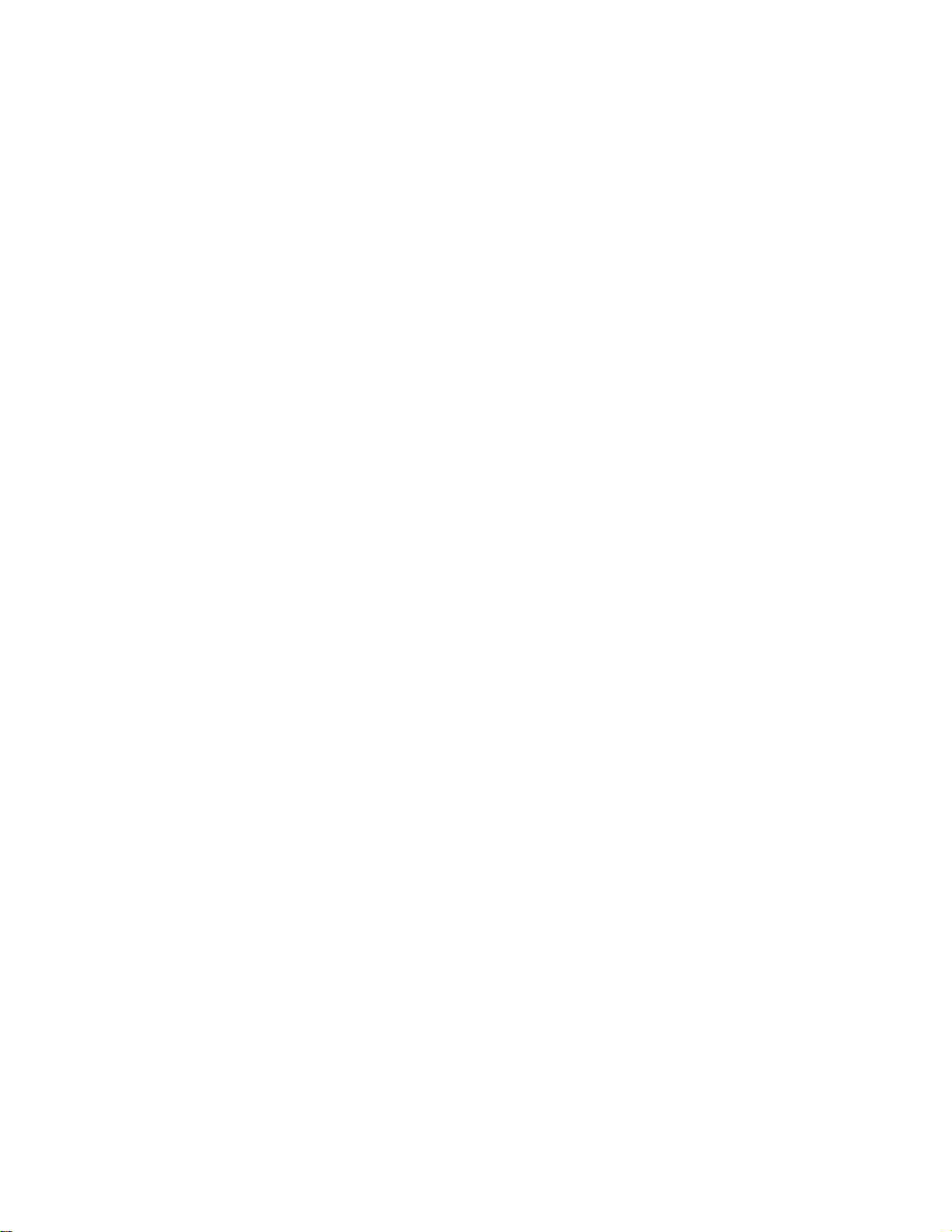
GUIDE D'UTILISATION DE LA THUMP PRO
Sommaire
INTRODUCTION ...............................................................................................................................2-3
UTILISER LA THUMP PRO AVEC UN MAC
®
................................................................................4-5
TRANSFERER DE LA MUSIQUE A PARTIR D'UN CD.....................................................................6
CREATION DE LISTES DE LECTURE / SELECTION D'UNE CHANSON OVERDRIVE..............7-8
CHARGEMENT DE MUSIQUE PROTEGEE CONTRE LA COPIE (DRM) ..................................9-11
STOCKAGE DE TOUS TYPES DE FICHIERS...................................................................................12
CHARGEMENT DE LA BATTERIE....................................................................................................13
CHANGEMENT DES VERRES ..........................................................................................................14
QUE FAIRE EN CAS DE PROBLEME?........................................................................................15-20
SECURITE ET PRECAUTIONS D'UTILISATION........................................................................21-22
NETTOYAGE..................................................................................................................................23-24
REPARATION ET ASSISTANCE TECHNIQUE...........................................................................25-26
Page 3
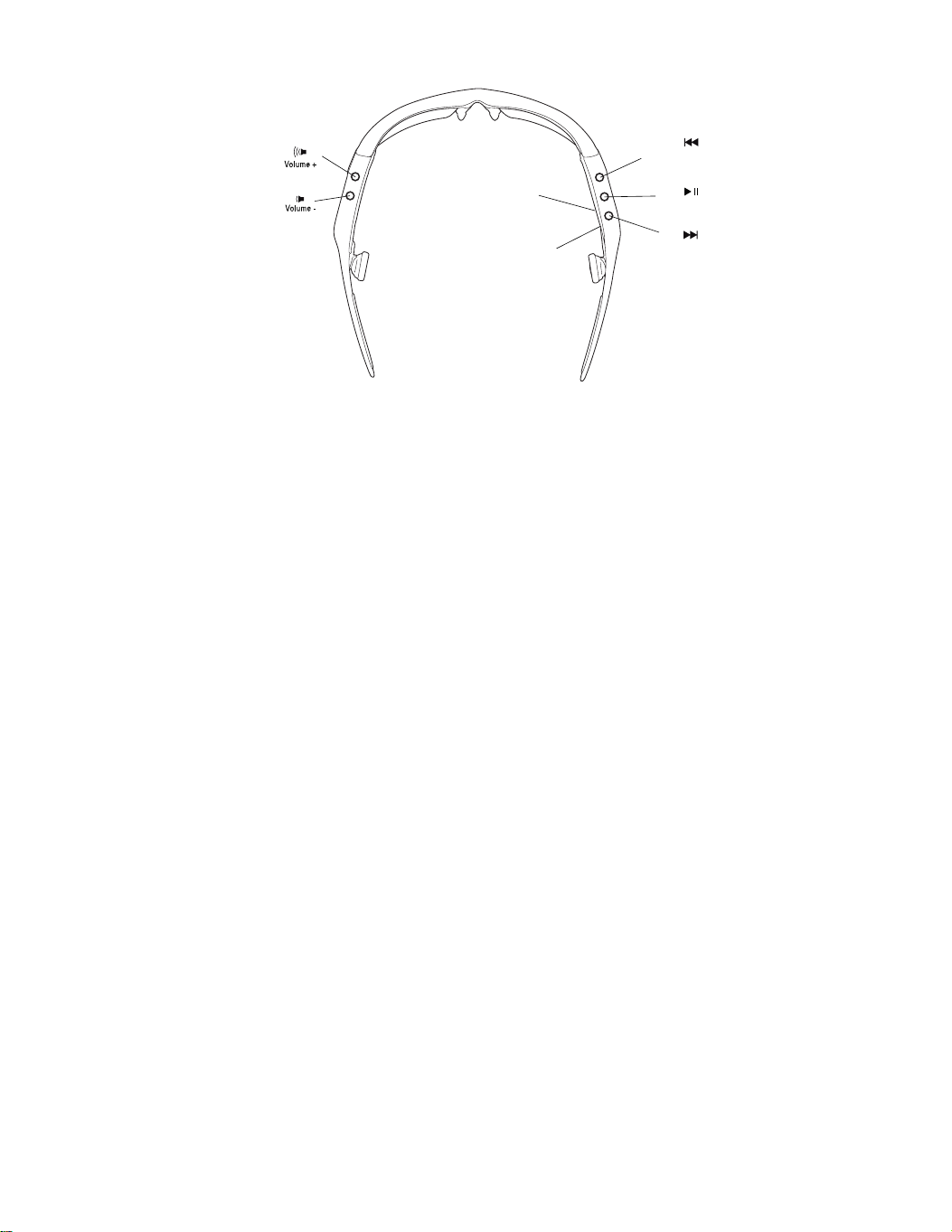
GUIDE D'UTILISATION DE LA THUMP PRO 1
Grâce à la Oakley THUMP Pro, vous pouvez transférer des fichiers AAC, MP3, WMA, WAV et Audible à partir de votre
ordinateur, et écouter de la musique où que vous soyez. Vous pouvez également l'utiliser pour sauvegarder des fichiers
importants et transférer toutes sortes de fichiers entre deux ordinateurs.
La THUMP Pro offre la liberté absolue d'une conception sans fil, la durabilité de la résistance à l'eau et les performances
inégalées de la technologie HDO
®
(High Definition Optics®- Optique Haute Définition). Profitez d'un confort quotidien, de la
protection contre les impacts et du filtrage à 100 % des UV grâce à nos technologies optiques brevetées. Si vous souhaitez
changer de look ou vous adapter à une nouvelle luminosité, changez de verres grâce à votre deuxième paire de verres (en
option). La THUMP Pro combine trois décennies d'innovation Oakley et la liberté, la commodité et la fidélité d'un lecteur
audio numérique haut de gamme totalement intégré.
To use THUMP Pro with a PC, you must have:Pour utiliser la THUMP Pro avec un PC, vous devez disposer des éléments suivants :
• Microsoft
®
Windows®XP, Windows 2000 ou Windows ME. Les utilisateurs de Windows 98SE doivent télécharger le
lecteur du périphérique de stockage de masse USB. Remarque : Vous ne pouvez pas utiliser la THUMP Pro avec
Windows NT.
• Un port de connexion USB
Pour utiliser la THUMP Pro avec un Macintosh
®
, vous devez disposer des éléments suivants :
• Mac
®
OS X 10.1.5 ou une version ultérieure
• Un port de connexion USB
FORMATS DE FICHIERS AUDIO COMPATIBLES
La THUMP Pro est compatible avec les formats de fichier audio suivants :
• AAC (.m4a)
• MP3 (jusqu’à 320 Kbits/s)
• MP3 à débit variable (VBR, Variable Bit Rate)
• WMA
• WMA DRM 9
• Audible (Windows uniquement)
• WAV
Remarque : Si vous utilisez les formats de fichiers AAC, MP3, WMA et Audible, qui sont davantage compressés que
le format WAV, vous pourrez stocker davantage de chansons dans la mémoire interne.
Suivant / Avance rapide
Voyant lumineux
Port USB
Lecture / Pause
Précédent / Retour rapide
Page 4
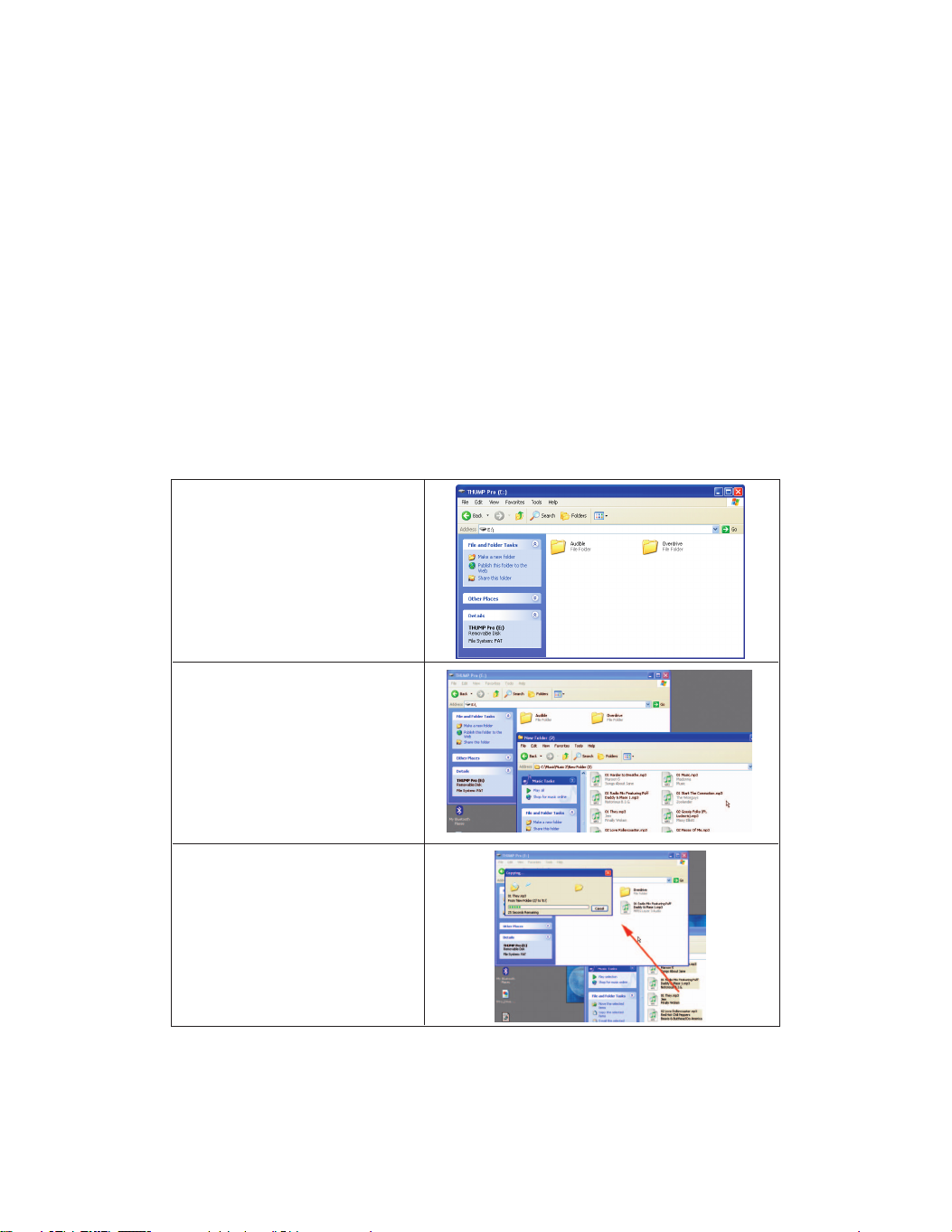
INTRODUCTION
Pour bien démarrer, suivez les instructions ci-dessous. Des instructions détaillées sont disponibles dans les autres sections de ce
manuel d'utilisation.
1. CHARGEMENT DE LA BATTERIE
• Connectez directement le câble USB fourni au port USB de votre ordinateur.
Assurez-vous que votre ordinateur est sous tension.
• Connectez l'autre extrémité du câble USB à la THUMP Pro.
• Rechargez la THUMP Pro pendant au moins 3 heures (jusqu'à ce que le voyant lumineux devienne vert).
Pour plus d'informations, reportez-vous à la section « CHARGEMENT DE LA BATTERIE », page 13.
2. TRANSFERER DE LA MUSIQUE DANS LA THUMP PRO
Vous pouvez transférer vos chansons préférées dans la THUMP Pro pendant qu'elle se charge. En cas d'utilisation d'un Mac,
reportez-vous à la section « UTILISER LA THUMP PRO AVEC UN MAC », page 4-5.
Les chansons seront lues selon l’ordre dans lequel vous les transférez.
Pour plus d'informations sur la façon de charger de la musique achetée via internet, reportez-vous à la section « CHARGEMENT
DE MUSIQUE PROTEGEE CONTRE LA COPIE (DRM) », page 9-11.
GUIDE D'UTILISATION DE LA THUMP PRO 2
Ouvrez le lecteur de disque intitulé
« THUMP Pro ».
Ouvrez un autre dossier contenant
les fichiers audio stockés sur votre
disque dur.
Faites glisser les fichiers de ce
dossier « Musique » jusqu'au lecteur
« THUMP Pro ».
Page 5
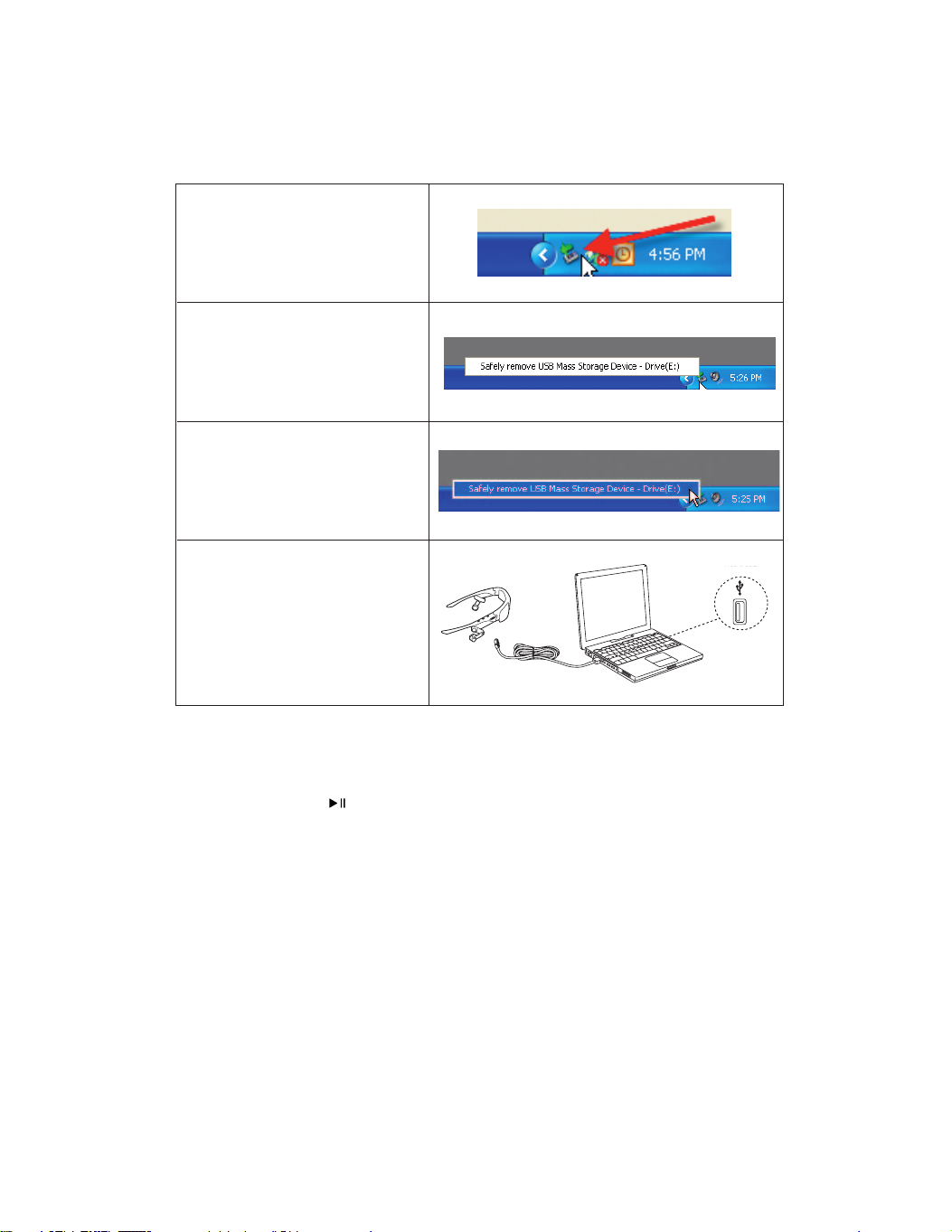
3. SUIVEZ LA PROCEDURE SUIVANTE POUR DECONNECTER LA THUMP PRO EN TOUTE SECURITE
Une fois le chargement de la THUMP Pro totalement terminé, déconnectez-la de votre ordinateur en suivant la procédure suivante :
4. DECOUVREZ LA LIBERTE MUSICALE ABSOLUE
Maintenez le bouton
Lecture/Pause
enfoncé jusqu’au bip sonore de mise en marche. Vous pouvez maintenant sortir et
écouter de la musique quasiment n'importe où. Aucun fil ni aucun cordon ne viendra s'emmêler et, avec 6 heures de musique
continues, vous pouvez courir un marathon ou simplement vous balader à votre propre rythme. Pour obtenir des informations
sur les commandes de la THUMP Pro, consultez le Guide Rapide.
Pour une utilisation sous Mac, reportez-vous à la section « DECONNEXION EN TOUTE SECURITE DANS UN
SYSTEME D'EXPLOITATION MAC », page 5.
GUIDE D'UTILISATION DE LA THUMP PRO 3
En bas à droite de l'écran, repérez l'icône
comportant une flèche verte.
Cliquez dessus avec le bouton gauche de
la souris. Une petite fenêtre apparaît.
Cliquez sur la phrase « Retirer le
périphérique de stockage de masse
USB en toute sécurité ».
Déconnectez le câble USB
de la THUMP Pro.
PORT USB
USB PORT
Page 6
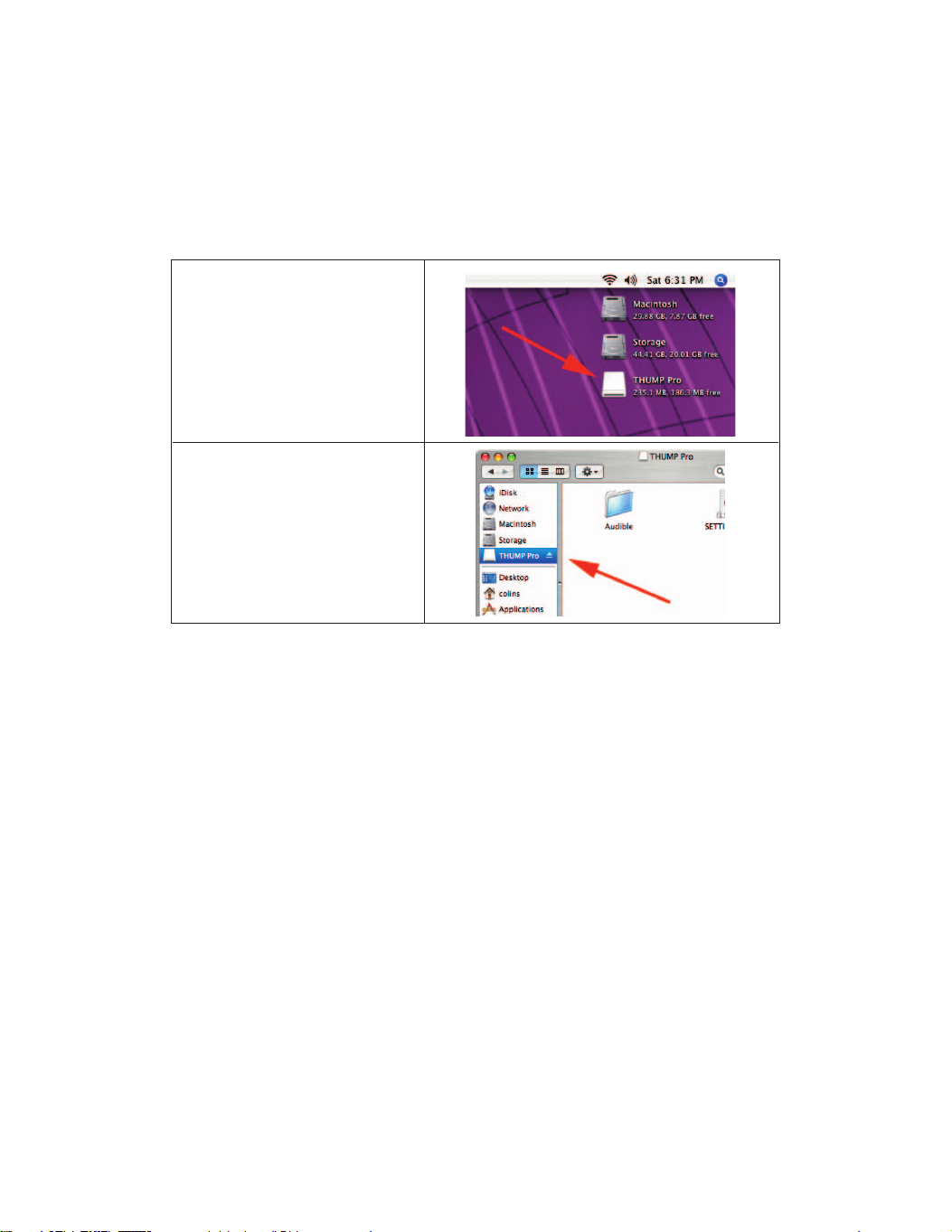
UTILISER LA THUMP PRO AVEC UN MAC
Cette section explique comment utiliser la THUMP Pro avec un ordinateur Mac OS X.
COMMENT TROUVER LA THUMP PRO SUR UN MAC
Après avoir connecté la THUMP Pro à votre Mac, vous pouvez détecter la THUMP Pro et y accéder de deux façons différentes :
GUIDE D'UTILISATION DE LA THUMP PRO 4
Repérez l'icône. Double-cliquez
sur l'icône « THUMP Pro » située
sur votre bureau.
Utilisez l’Explorateur.
Sélectionnez « THUMP Pro » dans la liste des
lecteurs amovibles. Cette liste est située à
gauche de toute fenêtre du Finder.
Remarque : La liste située dans la barre
latérale existe dans Mac OS X version 10.3 ou
ultérieure. Si vous utilisez une version
antérieure, cliquez sur l'icône « Ordinateur »
située en haut de la fenêtre Finder.
Page 7
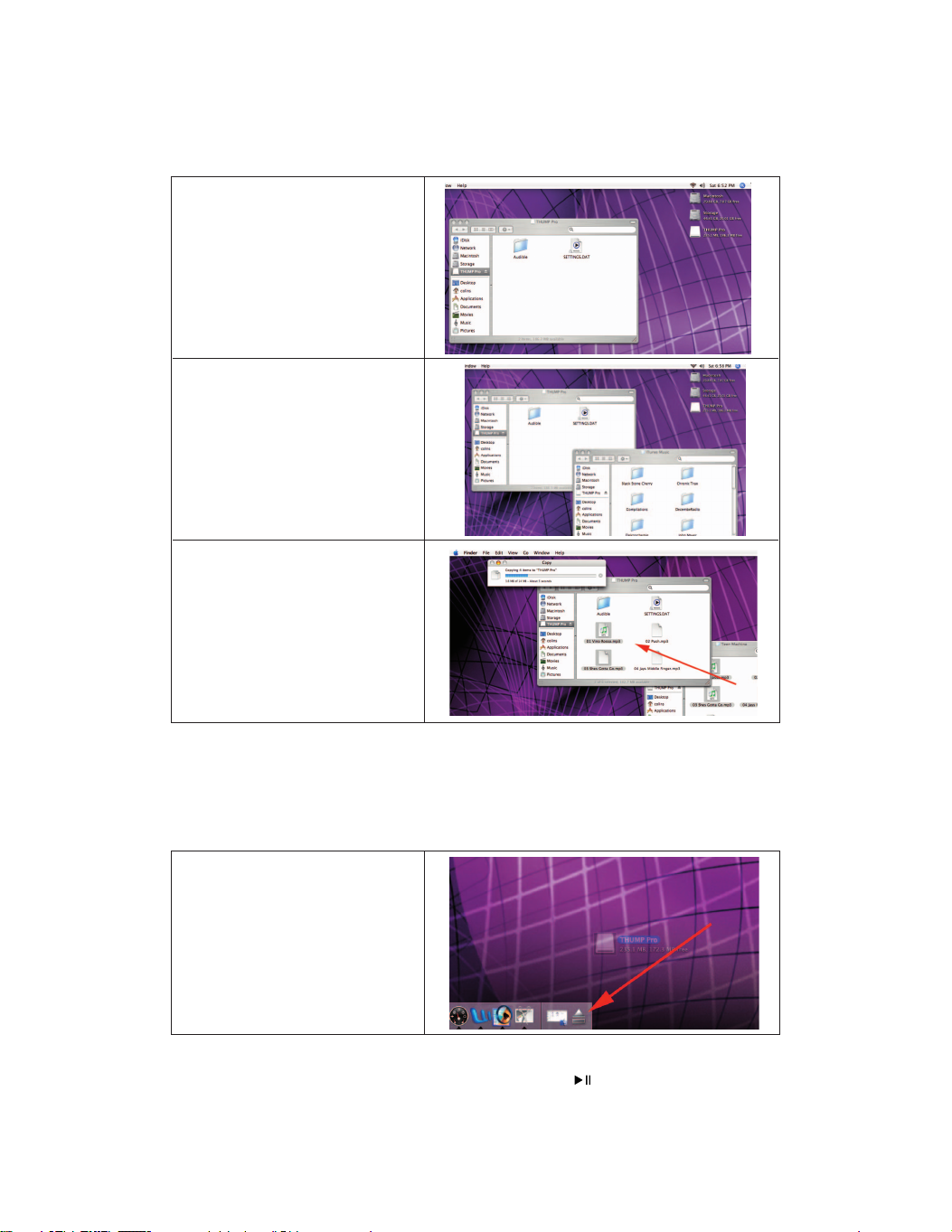
GUIDE D'UTILISATION DE LA THUMP PRO 5
TRANSFERER DES FICHIERS AUDIO A PARTIR D'UN MAC
Faites glisser les fichiers d'une fenêtre à l'autre.
COMMENT « EJECTER » LA THUMP PRO D'UN ORDINATEUR MAC EN TOUTE SECURITE
Votre Mac considère la THUMP Pro comme un lecteur externe. Vous devez donc « éjecter » la THUMP Pro (dans le système
d'exploitation) avant de débrancher le câble USB. Le fait de débrancher le câble USB sans « éjecter » la THUMP Pro peut
occasionner des pertes de données.
Une fois que la THUMP Pro a été correctement « éjectée » de votre ordinateur, débranchez le câble USB. Ajustez les
écouteurs pour les adapter à vos oreilles. Maintenez le bouton
Lecture/Pause
enfoncé jusqu’au bip sonore de mise en
marche. Pour obtenir des informations sur les commandes, consultez le Guide Rapide.
Ouvrez le lecteur de disque intitulé
« THUMP Pro ».
Ouvrez un autre dossier contenant
les fichiers audio stockés sur votre
disque dur.
Faites glisser les fichiers de ce
dossier « Musique » jusqu'au lecteur
« THUMP Pro ».
Utilisez la Barre d'Outils.
Sur le bureau, cliquez sur l'icône de
la THUMP Pro et faites-la glisser jusqu'à
l'icône « Corbeille / Éjecter ».
Page 8
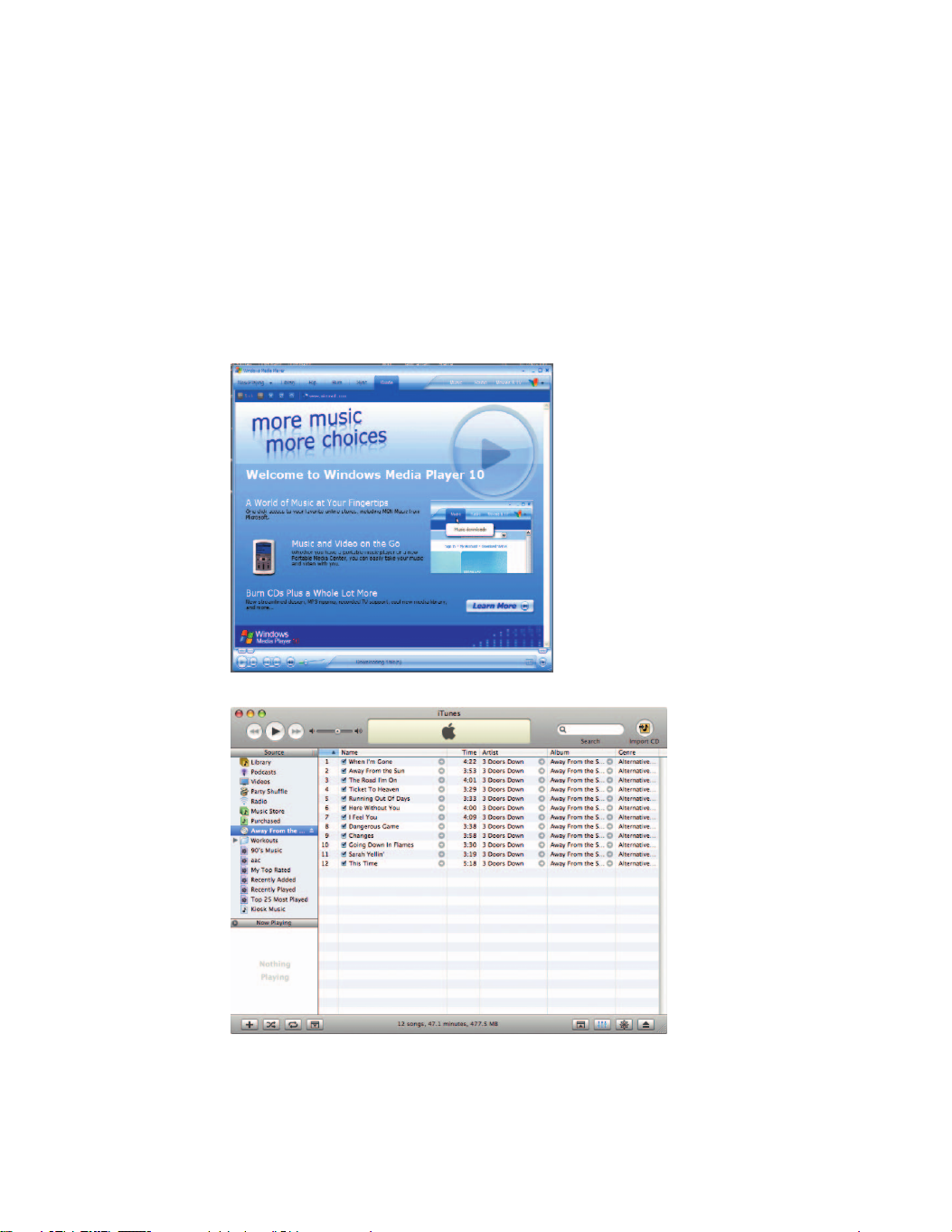
TRANSFERER DE LA MUSIQUE A PARTIR D'UN CD
Pour transférer les chansons d’un CD audio vers votre THUMP Pro, vous devez d’abord convertir les fichiers du CD audio
dans l’un des formats de fichiers acceptés. Si vous disposez d’un graveur de CD, le logiciel inclus avec le graveur est peutêtre doté de cette fonctionnalité. Sinon, de nombreux programmes de lecture audio permettent de convertir des fichiers.
Vous trouverez facilement l’un de ces logiciels tiers gratuits sur Internet. Vous en possédez d’ailleurs peut-être déjà un sur
votre ordinateur. Recherchez dans votre ordinateur un programme multimédia capable de lire les CD, puis sélectionnez Aide
dans le menu et faites une recherche sur « conversion de fichiers », « AAC », « MP3 », « WMA » ou « extraire ». Une fois les
fichiers convertis, suivez les instructions ci-dessous pour les transférer vers la THUMP Pro.
Voici deux applications permettant de créer des supports compatibles avec la THUMP Pro :
GUIDE D'UTILISATION DE LA THUMP PRO 6
ATTENTION : Les fichiers créés par ces applications doivent être utilisés à des fins personnelles uniquement.
L’enregistrement ou la duplication non autorisés de contenu protégé par les droits d’auteur peut porter atteinte aux droits
des tiers et être contraire aux lois sur le droit d’auteur.
Microsoft Windows Media Player (version 9 et ultérieures)
Apple
®
iTunes®(version 5 et ultérieures)
Page 9
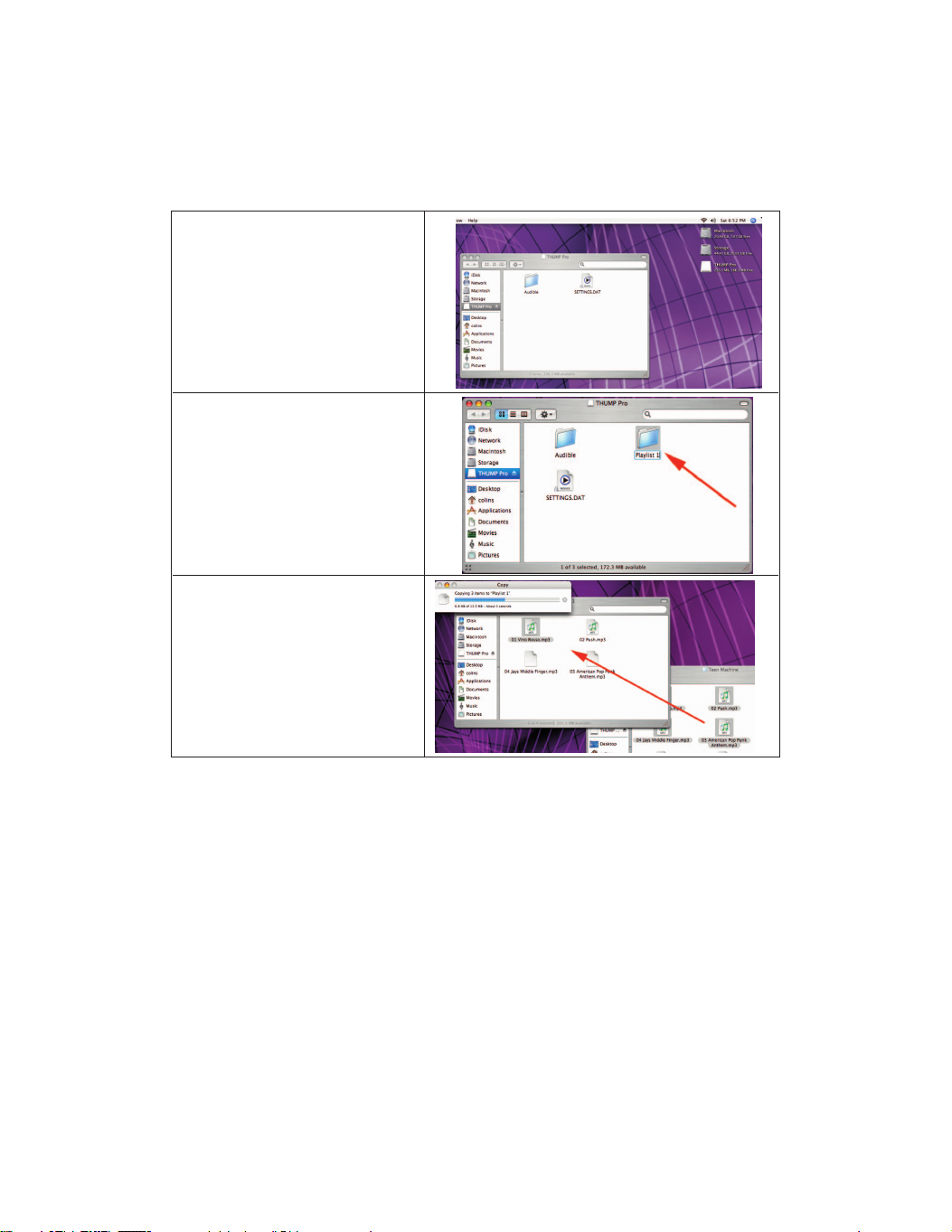
GUIDE D'UTILISATION DE LA THUMP PRO 7
CREATION DE LISTES DE LECTURE
Pour créer des listes de lecture pour la THUMP Pro, il vous suffit d'organiser votre musique dans des dossiers. Connectez
la THUMP Pro à votre ordinateur et procédez comme suit :
Pour obtenir des instructions sur la façon de parcourir les listes de lecture, consultez le Guide Rapide.
Ouvrez le lecteur de disque
intitulé « THUMP Pro ».
Créez un dossier dans le lecteur
« THUMP Pro ». Les chansons sont lus par
ordre alphabétique. Par conséquent,
assurez-vous de nommer les dossiers de
façon appropriée si vous souhaitez qu'une
liste de lecture soit lue avant une autre.
Faites glisser les chansons de votre
dossier « Musique » jusqu'au nouveau
dossier du lecteur « THUMP Pro ». Les
chansons seront lues selon l’ordre dans
lequel vous les transférez.
Page 10

GUIDE D'UTILISATION DE LA THUMP PRO 8
SELECTION DE VOTRE CHANSON OVERDRIVE
Quel que soit le sport ou l'activité pratiqués, il y a toujours une chanson qui vous donne la pêche. Vous pouvez accéder
instantanément à ce morceau grâce à la fonction OVERDRIVE. Pour désigner votre chanson OVERDRIVE, procédez comme suit :
Pour lire votre chanson OVERDRIVE, appuyez simultanément sur le bouton
Lecture/Pause
et sur le bouton
Suivant/Avance
rapide .
Ouvrez le lecteur de disque
intitulé « THUMP Pro ».
Créez un nouveau dossier dans le lecteur
« THUMP Pro » et nommez-le « Overdrive ».
Remarque : vous pouvez charger plusieurs
fichiers dans ce dossier mais seule la
première chanson sera lue après activation
de la fonction OVERDRIVE.
Faites glisser la chanson souhaitée dans
le dossier « Overdrive ».
Page 11

GUIDE D'UTILISATION DE LA THUMP PRO 9
CHARGEMENT DE MUSIQUE PROTEGEE CONTRE LA COPIE (DRM)
DRM est l'abréviation de « Digital Rights Management » (gestion des droits numériques). C'est une façon de protéger les
fichiers soumis au droit d'auteur (tels que les chansons) contre la distribution illégale. Certains fichiers WMA (Windows
Media Audio) sont protégés par le DRM. Le chargement de ces fichiers audio protégés n'est pas aussi simple qu'un glisserdéposer vers la THUMP Pro. Si vous utilisez cette méthode, vous ne pourrez pas écouter vos chansons.
Pour charger des fichiers WMA associés au DRM, vous devez utiliser un logiciel. Les instructions ci-dessous concernent
Windows Media Player 10. Pour les appliquer, vous devez avoir un ordinateur équipé de Windows XP.
ETAPE 1: Une fois la THUMP Pro connectée à votre ordinateur, lancez Windows Media Player 10.
Page 12

GUIDE D'UTILISATION DE LA THUMP PRO 10
ETAPE 2: Cliquez sur l'onglet « Synchronisation ».
ETAPE 3: Cliquez sur la flèche de la liste déroulante située à droite, puis sélectionnez votre THUMP Pro dans la liste.
Page 13

GUIDE D'UTILISATION DE LA THUMP PRO 11
Les fichiers audio sélectionnés sont transférés vers la THUMP Pro. Une fois le transfert terminé, vous pouvez déconnecter
la THUMP Pro de votre ordinateur. Pour ce faire, suivez les instructions de la section « INTRODUCTION »
(afin d'éviter la perte de données, suivez toujours la procédure appropriée pour déconnecter la THUMP Pro).
ETAPE 4: Cliquez sur la flèche de la liste déroulante située à gauche, puis sélectionnez les morceaux à transférer.
ETAPE 5: Cliquez sur le bouton « Démarrer la synchronisation ».
Page 14

STOCKAGE DE TOUS TYPES DE FICHIERS
La THUMP Pro permet de stocker des fichiers audio mais également des fichiers de données. Vous pouvez utiliser la THUMP
Pro pour sauvegarder des fichiers importants et les transférer sur n’importe quel ordinateur disposant d’un port USB.
POUR STOCKER DES FICHIERS DE DONNEES SUR LA THUMP PRO
Suivez les instructions relatives au transfert de fichiers audio et effectuez un simple glisser-déposer avec les fichiers de
votre choix (tous formats). Pour extraire ces fichiers, commencez par suivre les instructions permettant de connecter la
THUMP Pro à un ordinateur. Effectuez un glisser-déposer des fichiers stockés pour les extraire du dossier THUMP Pro et les
déplacer vers le bureau de votre ordinateur ou un autre dossier. N’oubliez pas d’utiliser la procédure appropriée lorsque
vous déconnectez la THUMP Pro de l’ordinateur.
GUIDE D'UTILISATION DE LA THUMP PRO 12
Page 15

CHARGEMENT DE LA BATTERIE
L’autonomie de la batterie dépend de nombreux facteurs, dont le niveau du volume, la température extérieure et le format
des fichiers audio. Dans des conditions idéales, la batterie intégrée offre une durée de lecture continue d’environ 6 heures.
Si vous n’avez pas utilisé la THUMP Pro pendant une longue période, vous devrez peut-être recharger la batterie. Le petit
voyant lumineux (sur la face intérieure de la branche droite) clignote en rouge lorsque la capacité de la batterie passe en
dessous de 20 %. Lorsque la batterie est faible, un signal sonore vous avertit entre les chansons et pendant les chansons
lorsque l'autonomie de la batterie n'est plus que de 10 minutes.
Pour recharger la batterie intégrée, connectez votre THUMP Pro à votre ordinateur, au chargeur mural (en option) ou au
chargeur voiture (en option).
• Si vous rechargez la batterie via votre ordinateur, celui-ci doit être allumé et ne pas être en mode veille ni en mode pause.
• Si vous rechargez la batterie via le chargeur mural en option, vérifiez que le chargeur est branché à une prise de
courant en état de marche.
La batterie de la THUMP Pro sera chargée à 80 % au bout d'une heure mais il est recommandé d'attendre trois heures pour
qu'elle soit chargée complètement. Une fois la THUMP Pro complètement chargée, le petit voyant lumineux devient vert.
Connectez directement la THUMP Pro au port USB de votre ordinateur à l'aide du câble USB fourni. Laissez-la connectée
pendant 3 heures.
GUIDE D'UTILISATION DE LA THUMP PRO 13
Connectez directement le câble USB fourni
au port USB de votre ordinateur. Assurezvous que votre ordinateur est sous tension.
Connectez l'autre extrémité du câble USB à
la THUMP Pro.
Rechargez la THUMP Pro pendant au
moins 3 heures (jusqu'à ce que le voyant
devienne vert).
PORT USB
PORT USB
USB PORT
Page 16

CHANGEMENT DES VERRES
Vous pouvez changer de look ou vous adapter à une nouvelle luminosité en quelques secondes. Vendue séparément, notre
paire de verres supplémentaire offre la protection et les performances inégalées de la technologie High Definition Optics
®
(HDO®- Optique Haute Définition). Le matériau résistant utilisé pour ces verres, la Plutonite®, filtre 100 % de tous les UV, et
pas seulement les UVA et UVB. Pour commander des verres supplémentaires adaptés à la THUMP Pro, visitez le site
www.oakley.com.
GUIDE D'UTILISATION DE LA THUMP PRO 14
ETAPE 1: Saisissez la monture d'une main
et le verre de l'autre main, comme indiqué
ci-contre. Poussez doucement vers le bas
avec votre pouce tout en tirant le pont nasal
vers le haut pour l'ouvrir.
ETAPE 2: Retirez l'encoche du verre de la
monture. Retirez le verre.
POUR RETIRER LES VERRES
MISE EN PLACE DES VERRES
ETAPE 1: Saisissez la monture et le
verre comme indiqué. Placez l'encoche
extérieure du verre dans la monture.
ETAPE 2: Alignez l'encoche intérieure du
verre avec la rainure du pont nasal.
ETAPE 3: En tenant fermement le verre,
faites glisser votre pouce vers le haut
de la monture jusqu'à ce que l'encoche
intérieure du verre s'encastre dans la rainure
du pont nasal.
Page 17

QUE FAIRE EN CAS DE PROBLEME ?
REINITIALISATION
Vous pouvez résoudre la plupart des problèmes rencontrés en réinitialisant la THUMP Pro. Il vous suffit d'appuyer
simultanément et pendant quelques secondes sur les touches
Lecture/ Pause
et
Précédent/Retour rapide
.
• Le fait de réinitialiser la THUMP Pro n’efface pas les chansons ni les fichiers stockés dans la mémoire.
• Si la procédure de réinitialisation ne fonctionne pas, vous devrez sans doute restaurer le logiciel interne.
Reportez-vous à la section « MISE A JOUR ET RESTAURATION DU LOGICIEL » ci-dessous.
MISE A JOUR ET RESTAURATION DU LOGICIEL (WINDOWS SEULEMENT)
Oakley met régulièrement à jour le logiciel THUMP Pro pour ajouter des fonctionnalités et améliorer les performances.
Vous pouvez choisir de restaurer ou de mettre à jour le logiciel de votre THUMP Pro.
• Si vous choisissez de le restaurer, toutes les chansons et les fichiers de données stockés dans
la THUMP Pro seront supprimés lors de la restauration du logiciel intégré.
• Si vous choisissez la mise à jour, le logiciel sera actualisé mais il n’y aura aucune répercussion sur les
chansons et les fichiers de données stockés dans la THUMP Pro.
Visitez le site www.oakley.com pour vérifier si vous disposez des mises à jour les plus récentes.
SI VOUS N'ARRIVEZ PAS A ACTIVER LA THUMP PRO
• Assurez-vous de maintenir le bouton
Lecture/Pause
enfoncé jusqu’au bip sonore de mise en marche.
• Il faut sans doute la recharger. Connectez la THUMP Pro à votre ordinateur ou votre chargeur (en option). Si
vous rechargez la batterie via le chargeur mural en option, vérifiez que le chargeur est branché à une prise de
courant en état de marche. Nous recommandons d’effectuer un chargement complet de la batterie (durée : 3
heures).
• Essayez de réinitialiser la THUMP Pro. Appuyez simultanément et pendant quelques secondes sur les touches
Lecture / Pause
et
Précédent/Retour
rapide .
• Si la procédure de réinitialisation ne fonctionne pas, vous devrez sans doute restaurer le logiciel interne.
Reportez-vous à la section « MISE A JOUR ET RESTAURATION DU LOGICIEL » ci-dessus.
SI LES CHANSONS SONT LUES A DES NIVEAUX DE VOLUME DIFFERENTS
Il est possible que le volume des morceaux préenregistrés (fichiers WAV ou fichiers compressés qui ont été initialement
enregistrés en analogique) soit plus élevé ou moins élevé que les autres chansons lues par la THUMP Pro. Si vous
enregistrez des fichiers WAV ou si vous convertissez des fichiers enregistrés en analogique, assurez-vous de régler le
volume pour qu’il soit homogène avec celui des autres chansons de votre compilation.
SI VOUS N'ARRIVEZ PAS A ECOUTER DE LA MUSIQUE AVEC LA THUMP PRO
• Vérifiez si le volume n’est pas trop bas pour que vous puissiez entendre la musique.
• Vérifiez si la batterie est bien chargée. Connectez la THUMP Pro à votre ordinateur ou votre chargeur (en
option). Une fois la THUMP Pro complètement chargée, le petit voyant lumineux devient vert.
• Vérifiez si la mémoire de la THUMP Pro comporte bien des fichiers audio. Connectez la THUMP Pro à votre
ordinateur et ouvrez le dossier qui comporte le contenu de la mémoire de la THUMP Pro.
• Vérifiez si les fichiers audio stockés dans la THUMP Pro correspondent à un format correct. La THUMP Pro
accepte les formats de fichier AAC (.m4a), MP3, WMA, WMA DRM 9, Audible et WAV.
• Si les fichiers audio présents sur la THUMP Pro proviennent de Windows Media Player, reportez-vous à la
section suivante pour obtenir des explications complémentaires.
• Si les fichiers audio présents sur la THUMP Pro proviennent de la plate-forme de musique en ligne iTunes
Music Store, la THUMP Pro ne peut pas les lire puisque ces fichiers ne peuvent être utilisés et ne sont
compatibles qu'avec l'iPod®.
GUIDE D'UTILISATION DE LA THUMP PRO 15
Page 18

SI LA THUMP PRO NE LIT PAS LES FICHIERS AUDIO PROVENANT DE WINDOWS MEDIA PLAYER (WMA)
Les morceaux extraits de CD avec l'option « Protéger la musique contre la copie » activée peuvent être chargés dans la
THUMP Pro à condition d'utiliser les options « Copier sur un CD ou un appareil mobile » ou « Synchronisation » de Windows
Media Player. Cette règle s'applique également aux morceaux achetés via internet sur des plates-formes telles que Urge,
Napster, Music Now, etc. Pour plus d'informations, reportez-vous à la section « CHARGEMENT DE MUSIQUE PROTEGEE
CONTRE LA COPIE (DRM) ».
Pour éviter que Windows Media Player applique la fonction de protection sur les morceaux extraits de vos CD, vous devez
désactiver l'option « Protéger la musique contre la copie ». Remarque : cela ne permettra pas de transférer les morceaux
que vous avez déjà extraits sur votre ordinateur, ni les morceaux achetés via internet.
GUIDE D'UTILISATION DE LA THUMP PRO 16
ETAPE 1: Ouvrez Windows Media Player.
ETAPE 2: Dans le coin supérieur droit de la fenêtre, cliquez sur la flèche qui pointe vers le bas. Sélectionnez
“Outils” dans le menu déroulant, puis “Options”…
Page 19

GUIDE D'UTILISATION DE LA THUMP PRO 17
ETAPE 3: Sélectionnez l'onglet « Extraire de la musique ».
ETAPE 4: Sous « Paramètres d'extraction », décochez la case située en regard de « Protéger la musique contre la
copie ». Pour terminer, cliquez sur “OK”.
Désormais, la fonction de protection contre la copie n'aura plus d'incidence sur la musique que vous copiez sur votre ordinateur
et transférez vers la THUMP Pro, et celle-ci pourra lire normalement les morceaux.
Page 20

SI LA THUMP PRO N'APPARAIT PAS DANS « POSTE DE TRAVAIL » (WINDOWS XP / 2000)
Une fois la THUMP Pro connectée à votre ordinateur, suivez la procédure suivante pour connaître la solution la mieux
adaptée à votre situation.
GUIDE D'UTILISATION DE LA THUMP PRO 18
ETAPE 1: En bas à droite de l'écran, repérez la petite icône comportant une flèche verte, indiquée ci-dessous. Double-cliquez
dessus avec le bouton gauche de la souris (si l'icône n'apparaît pas, consultez la « Solution 1 » ci-dessous).
ETAPE 2: Dans la fenêtre « Retirer le périphérique en toute sécurité », double-cliquez sur « Périphérique de stockage de masse
USB » avec le bouton gauche de la souris. S'il n'apparaît pas dans la liste, cliquez sur le bouton Fermer, puis passez à la
« Solution 1 » ci-dessous.
ETAPE 3: Si la THUMP Pro n'apparaît pas dans la liste de la fenêtre « Arrêt d'un périphérique matériel », essayez la
« Solution 2 » ci-dessous. Si THUMP Pro n'apparaît pas dans la liste, essayez la « Solution 1 » ci-dessous.
Cliquez sur Annuler pour fermer la fenêtre « Arrêt d'un périphérique matériel ». Cliquez sur Fermer pour fermer
la fenêtre « Retirer le périphérique en toute sécurité ».
Page 21

SOLUTION 1
Le connecteur du câble USB est peut-être poussiéreux. Débranchez le câble et soufflez simplement sur l'emplacement dans lequel
le câble est connecté à la THUMP Pro. Soufflez également sur la partie du câble qui se branche dans la THUMP Pro. Lorsque vous
avez terminé, reconnectez la THUMP Pro à votre ordinateur.
SOLUTION 2
Le problème provient peut-être de la lettre de lecteur. Votre ordinateur considère la THUMP Pro comme un lecteur externe et lui
attribue automatiquement une lettre de lecteur. Il arrive que la lettre de lecteur ne soit pas correctement attribuée. Cela peut se
produire lorsque la THUMP Pro tente d'utiliser la même lettre de lecteur qu'un périphérique déjà connecté à votre ordinateur.
Une fois la THUMP Pro connectée à votre ordinateur, suivez la procédure suivante :
GUIDE D'UTILISATION DE LA THUMP PRO 19
ETAPE 1: Avec le bouton droit de la souris, cliquez sur l'icône “Poste de travail”, puis sélectionnez « Gérer » comme indiqué ci-dessous.
ETAPE 2: Dans le volet gauche de la fenêtre « Gestion de l'ordinateur », repérez « Stockage » puis sélectionnez « Gestion des
disques » juste en dessous. Si « Gestion des disques » n'apparaît pas, cliquez sur le signe “+” situé en dessous de « Stockage »
pour développer la liste.
Page 22

GUIDE D'UTILISATION DE LA THUMP PRO 20
ETAPE 3: Repérez « THUMP Pro » dans la partie inférieure droite de la fenêtre.
ETAPE 4: Avec le bouton droit de la souris, cliquez sur le périphérique THUMP Pro, puis sélectionnez « Modifier la lettre de
lecteur et le chemin d'accès… ».
ETAPE 5: Cliquez sur le bouton « Modifier ». Si ce bouton apparaît en grisé, cliquez sur le bouton « Ajouter… ».
ETAPE 6: Sélectionnez une liste de lecteur dans la liste déroulante de droite. Assurez-vous que la lettre de lecteur choisie n'a
pas déjà été attribuée à un autre périphérique (si vous n'êtes pas sûr, évitez de choisir les premières lettres de la
liste). Pour terminer, cliquez sur le bouton “OK”.
ETAPE 7: Cliquez sur “Oui” pour confirmer.
ETAPE 8: Ouvrez « Poste de travail ». La THUMP Pro doit maintenant apparaître sous la forme du lecteur sélectionné.
Page 23

SECURITE ET PRECAUTIONS D'UTILISATION
ATTENTION : UTILISATION A VOS RISQUES ET PERILS
ATTENTION : L’utilisation d’écouteurs en conduisant un véhicule motorisé, une moto, une embarcation ou un vélo peut être
dangereuse et s’avère illégale dans certains pays. Référez-vous aux lois en vigueur dans votre pays. Faites preuve de
prudence lorsque vous utilisez la THUMP Pro en pratiquant TOUTE activité qui requiert toute votre attention. Lorsque vous
pratiquez une telle activité, il est préférable de retirer les écouteurs ou d'éteindre votre THUMP Pro pour éviter d'être
distrait. Vous aurez ainsi moins de risque d'avoir un accident ou de vous blesser.
EVITER LES TROUBLES AUDITIFS
ATTENTION : L’utilisation d’écouteurs à un volume élevé peut entraîner une perte auditive permanente. Si vous ressentez un
sifflement dans les oreilles, réduisez le volume ou arrêtez d’utiliser la THUMP Pro. En cas d’utilisation permanente à un
volume élevé, vos oreilles peuvent s’habituer au niveau sonore, ce qui peut générer un trouble auditif permanent. Limitez le
volume de votre THUMP Pro à un niveau raisonnable.
NE PAS EXPOSER A L'HUMIDITE
ATTENTION : Bien que la THUMP Pro soit résistante à l'eau, son utilisation dans ou à proximité d’eau ou d’autres liquides,
ou dans un endroit humide, peut provoquer une décharge électrique et entraîner des blessures graves. Respectez les
précautions suivantes :
• N'utilisez pas la THUMP Pro pendant une longue période de transpiration.
• N’utilisez pas la THUMP Pro lorsque vous vous baignez ou prenez votre bain.
• Ne portez pas la THUMP Pro sous la pluie.
• N'immergez pas la THUMP Pro dans l'eau.
• Si de la nourriture ou du liquide est déversé sur la THUMP Pro ou son adaptateur secteur (en option), débranchez le
câble USB de la THUMP Pro et débranchez l’adaptateur secteur de la prise de courant avant de sécher les éléments.
N'ESSAYEZ PAS DE DEMONTER LE PRODUIT
ATTENTION : N’essayez pas d’ouvrir la THUMP Pro ou son adaptateur secteur (en option). Cette action peut générer une
décharge électrique et occasionner de graves blessures. Ce produit ne comporte aucune pièce réparable par l'utilisateur.
Toute tentative visant à modifier ou réparer le produit, sauf par un service de dépannage agréé Oakley, entraînera
l’annulation de la garantie limitée.
BATTERIE
N’essayez pas de retirer la batterie de la THUMP Pro. Remarque : Si vous souhaitez vous débarrasser d’une batterie usagée,
veuillez respecter la réglementation locale en matière d’environnement. Reportez-vous à la section RECYCLAGE ci-dessous.
UTILISATION DES LUNETTES
ATTENTION : Ces lunettes ne sont pas conçues pour protéger l’utilisateur contre les blessures en cas d’impact avec des
objets durs ou si les verres ne sont pas correctement fixés à la monture. Oakley ne recommande pas l’utilisation de verres
fumés pour la conduite de nuit, ni pour regarder directement le soleil ou toute autre source intense de lumière artificielle. Ces
lunettes de soleil ne sont pas recommandées pour être utilisées comme protection en milieu industriel.
GUIDE D'UTILISATION DE LA THUMP PRO 21
Page 24

LIEU D'UTILISATION
La THUMP Pro ne doit PAS être utilisée à proximité de matières dangereuses ou explosives puisque celles-ci peuvent
devenir volatiles et occasionner de graves blessures ou causer la mort.
Lorsque vous voyagez en avion, vous devez respecter toutes les procédures et consignes de la compagnie aérienne, et
éteindre votre THUMP Pro si on vous le demande.
RECYCLAGE
Pour obtenir des informations sur le recyclage de ce produit, veuillez contacter la succursale la plus proche de chez vous
ou visiter le site www.oakley.com/recycling. Ne jetez pas le produit avec vos ordures ménagères.
TEMPERATURE
• Ne stockez pas et n’utilisez pas la THUMP Pro à des températures inférieures à -10°C ou supérieures à 45°C.
• Il est possible d’atteindre ces températures dans un véhicule en stationnement. Par conséquent, nous vous
recommandons de ne pas laisser votre THUMP Pro dans un véhicule en stationnement.
• Ne laissez pas votre THUMP Pro dans un endroit exposé directement aux rayons du soleil.
• Le fait de stocker une THUMP Pro complètement chargée dans un endroit soumis à des températures élevées
peut générer une réduction définitive de l’autonomie de sa batterie au lithium.
• L’autonomie de la batterie peut être temporairement réduite dans un endroit soumis à de basses températures.
MAGNETISME
N’exposez pas la THUMP Pro à d’importants champs magnétiques, tels que ceux qui entourent les enceintes stéréo et les
tubes cathodiques des téléviseurs.
CHOCS
N’exposez pas la THUMP Pro à une force ou un impact excessif. Faites attention à ne pas faire tomber votre THUMP Pro.
PORTS ET CONNECTEURS USB
Si vous n’arrivez pas à brancher un connecteur USB dans un port, ne forcez pas. Vérifiez si le connecteur correspond à la
forme et à la taille du port. Si le connecteur ne rentre pas dans le port, essayez de le pivoter de 180 degrés. Remarque : Le
câble USB fourni avec la THUMP Pro dispose d’un connecteur Mini-B. Les connecteurs de câble USB de taille standard ne
rentrent pas dans la prise intégrée à la monture des lunettes.
GUIDE D'UTILISATION DE LA THUMP PRO 22
Page 25

SPECIFICATIONS
Modèle .................................................................................................................................................................................THUMP Pro
Formats pris en charge ...................................................................................AAC jusqu'à 320 Kbits/s ; MP3 jusqu'à 320 Kbits/s ;
.........................................................................................................................................AUDIBLE ; WMA jusqu'à 192 Kbits/s ; WAV
Mémoire ..............................................................................................................................................................256 Mo, 512 Mo, 1 Go
Vitesse de transfert des fichiers..............................................................................................................................Jusqu’à 1,4 Mo/s
Rapport signal-bruit ...................................................................................................................................................................~ 90 dB
THD...............................................................................................................................................................................................< 0,1 %
Distorsion de fréquence ...........................................................................................................................................20 Hz – 20 000 Hz
Sortie audio (L/R).............................................................................................................................20 mW (nominal) / 40 mW (maxi)
Type de batterie.....................................................................................................................Batterie intégrée lithium-ion polymère
Puissance d'entrée nominale maximale.......................................................................................................................5VDC, 150 mA
Autonomie de la batterie .....................................................................................................Jusqu'à 6 heures de lecture continue*
Durée de rechargement ......................................................................................3 heures (batterie rechargée à 80 % en 1 heure)
Micrologiciel...............................................................................................................................................Mis à jour par l'utilisateur
Interface.............................................................................................................................USB 2.0 (rétro-compatible avec USB 1.1)
Poids..................................................................................................................................................................................................55 g
*L'autonomie de la batterie dépend de nombreux facteurs, dont le niveau du volume et le format des fichiers audio.
NETTOYAGE
Pour nettoyer les verres, utilisez l’étui Microclear™ fourni avec la THUMP Pro ou utilisez un chiffon doux en coton.
Commencez par passer doucement le chiffon sur la surface des verres pour enlever les grains ou les particules qui
pourraient rayer les verres. Ensuite, frottez doucement les verres entre les coins du chiffon.
Veuillez tenir compte des informations suivantes lorsque vous nettoyez votre THUMP Pro :
• La monture est résistante à l'eau mais pas étanche et une humidité excessive peut détériorer le circuit
électronique. Aucun élément de la monture ne doit être immergé dans l’eau.
• Avant de la nettoyer, veillez à ce que la THUMP Pro soit débranchée du câble USB.
• Ne nettoyez pas les verres avec du savon, des détergents, de l’ammoniac, des nettoyants alcalins, des
nettoyants abrasifs ou des solvants. Ces produits peuvent détériorer le revêtement des verres ou s’infiltrer
dans la monture et détériorer le circuit électrique.
• Si vous rayez un verre, remplacez-le immédiatement pour que votre vision ne soit pas altérée.
COMMENT PRENDRE SOIN DE VOS LUNETTES
Pour vous aider à maintenir l'effet de la technologie High Definition Optics
®
(Optique Haute Définition) des verres Oakley, vos
nouvelles lunettes sont fournies avec un étui Microclear™ électrostatique spécialement tissé pour le nettoyage et le
rangement des lunettes. Il vous permettra de préserver la qualité optique supérieure des verres Oakley en Plutonite
®
pure.
Lavez l'étui Microclear™ à la main régulièrement et séchez-le à l'air.
GUIDE D'UTILISATION DE LA THUMP PRO 23
Page 26

VOUS PORTEZ A PRESENT LA MEILLEURE PROTECTION VISUELLE AU MONDE
Oakley est le seul fabricant à utiliser de la Plutonite
®
pure, un matériau d’écran synthétique exclusif qui dépasse les
exigences des normes ANSI Z87.1. Il offre, de plus, la propriété de filtrer 100 % des rayons UVA, UVB, UVC et la lumière bleue
nocive jusqu'à 400 nm. Les lunettes haute performance d'Oakley bénéficient également de la technologie High Definition
Optics
®
(HDO®- Optique Haute Définition) pour une clarté inégalée. HDO®inclut des technologies brevetées telles que XYZ
Optics
®
, une innovation qui permet de maintenir une clarté visuelle précise sous tous les angles de vision et d'élargir le
champ de correction optique jusqu’à la périphérie des verres sphériques doubles et des lunettes de sport mono-écran.
Toutes les lunettes de soleil Oakley répondent aux normes ANSI Z80.3 et EN 1836 en matière de performances optique et
mécanique. Elles sont également en totale conformité avec la directive européenne 89/686/EEC concernant les E.P.I.
(Equipements de Protection Individuelle) de catégorie 1 dans l’Union Européenne.
Tous les profils de transmission sont basés sur des données obtenues conformément aux protocoles d’essai des normes
ANSI Z80.3 et EN 1836.
PROFILS DE TRANSMISSION EN FONCTION DE LA TEINTE DES VERRES
Le type de verre des lunettes est inscrit sur l'emballage. L'indice de protection correspondant est indiqué dans les Profils
de transmission des verres ci-dessous.
GUIDE D'UTILISATION DE LA THUMP PRO 24
CLEAR
Indice: 0
RUBY CLEAR
Indice: 0
YELLOW
Indice: 0
HIGH INTENSITY YELLOW
Indice: 0
PINK IRIDIUM
Indice: 1
PERSIMMON
Indice: 1
HIGH INTENSITY PERSIMMON
Indice: 1
VIOLET
Indice: 1
G30
™
PERSIMM0N
Indice: 1
TITANIUM CLEAR
Indice: 1
PINK BLACK IRIDIUM
Indice: 1
VR50
™
Indice: 1
VR50
™
EMERALD IRIDIUM
®
Indice: 1
BLUE BLACK IRIDIUM
®
Indice: 1
BLACK PERSIMMON IRIDIUM
®
Indice: 1
G40
Indice: 2
LIGHT GREY
Indice: 2
BLACK VIOLET IRIDIUM
®
Indice: 2
BLACK GRADIENT
Indice: 2
VR50
™
GOLD IRIDIUM
®
Indice: 2
LIGHT GREY POLARISANT
Indice: 2
G30
™
Indice: 2
AMBER POLARISANT*
Indice: 2
VR28
®
Indice: 2
G26
™
*
Indice: 2
G30
™
BLACK IRIDIUM
®
Indice: 2
BROWN GRADIENT
Indice: 2
EMERALD SLATE IRIDIUM
®
Indice: 2
SLATE IRIDIUM
®
Indice: 2
BRONZE
Indice: 2
AMBER BLACK IRIDIUM®POLARISANT*
Indice: 2
AMBER GOLD IRIDIUM®POLARISANT
*
Indice: 2
GREY
Indice: 2
VR28
®
BLACK IRIDIUM
®
Indice: 2
GREY POLARISANT
Indice: 3
VR28
®
GOLD IRIDIUM
®
Indice: 3
VR28
®
POLARISANT
Indice: 3
FIRE IRIDIUM
®
Indice: 3
BRONZE POLARISANT
Indice: 3
BLUE IRIDIUM
®
Indice: 3
RUBY IRIDIUM
®
Indice: 3
VR28
®
BLUE POLARISANT
Indice: 3
EMERALD IRIDIUM
®
Indice: 3
EMERALD IRIDIUM®POLARISANT
Indice: 3
TITANIUM IRIDIUM®POLARISANT
Indice: 3
GOLD IRIDIUM
®
Indice: 3
DARK BRONZE
Indice: 3
TITANIUM IRIDIUM
®
Indice: 3
ICE IRIDIUM
®
Indice: 3
BLACK IRIDIUM
®
Indice: 3
DARK GREY
Indice: 3
VR28®BLACK IRIDIUM® POLARISANT
Indice: 3
FIRE IRIDIUM
®
POLARISANT
Indice: 3
GOLD IRIDIUM
®
POLARISANT
Indice: 3
ICE IRIDIUM
®
POLARISANT
Indice: 3
BLACK IRIDIUM®POLARISANT
Indice: 3
35%
35%
30%
30%
28%
26%
25%
25%
24%
23%
22%
18%
18%
18%
18%
17%
17%
16%
16%
15%
15%
14%
14%
13%
13%
12%
12%
12%
10%
10%
10%
10%
10%
10%
9%
9%
9%
93%
92%
90%
86%
63%
61%
59%
55%
54%
54%
51%
50%
46%
44%
44%
40%
39%
38%
35%
Indice de protection (conformément à la norme EN 1836)
Indice 0 : Confort esthétique, protection très faible
Indice 1 : Luminosité solaire faible
Indice 2 : Luminosité solaire moyenne
Indice 3 : Forte luminosité solaire
Index 4 : Luminosité solaire exceptionnellement forte (ne pas utiliser pour la conduite d'un véhicule motorisé)
Page 27

REPARATION ET ASSISTANCE TECHNIQUE
Si votre THUMP Pro ne fonctionne pas, suivez les instructions de la rubrique « Dépannage » dans ce manuel d'utilisation.
Vous pouvez également vous rendre sur le site www.oakley.com pour obtenir les dernières informations de l’assistance
technique concernant la THUMP Pro. Si votre THUMP Pro ne fonctionne toujours pas, suivez la procédure ci-dessous pour
porter réclamation au titre de la garantie.
GARANTIE LIMITEE OAKLEY
Aux États-Unis, la THUMP Pro est garantie un an à partir de la date d'achat contre les défauts de fabrication. En dehors des
États-Unis, veuillez contacter la succursale la plus proche de chez vous pour obtenir des informations sur la garantie. Cette
garantie n’est possible que si l’acheteur fournit une preuve d’achat provenant d’un revendeur Oakley THUMP agréé. Oakley
se réserve le droit de réparer ou de remplacer le produit défectueux. Cette garantie ne couvre pas les risques de rayure des
verres. Oakley peut remplacer le produit ou le réparer à l’aide de pièces neuves ou remises à neuf. Les pièces ou l’article
remplacé deviennent la propriété d’Oakley.
EXCLUSIONS ET LIMITATIONS
Attention, cette garantie ne couvre pas les dommages ni les dysfonctionnements de votre produit Oakley Thump :
1) après l’expiration de la garantie ;
2) si le produit n’a pas été acheté initialement chez un revendeur agréé Oakley ;
3) occasionnés par des tentatives ou des prestations de réparation non réalisées par Oakley ;
4) occasionnés par l’usure normale du produit ;
5) dus à un incendie, un séisme, une inondation ou d’autres catastrophes naturelles ;
6) occasionnés par la modification ou le démontage du produit ;
7) dus à un accident, une négligence, un contact avec de l’eau ou de l’humidité ;
8) occasionnés lors de l’envoi du produit à Oakley.
Oakley ne peut être tenu responsable de la détérioration ou de la perte de données ou d’autres informations stockées dans
un quelconque support contenu dans le produit Oakley Thump. Cette garantie limitée ne couvre pas la récupération ni la
réinstallation de programmes, de données ou d’autres informations. Vous êtes responsable de la sauvegarde de toutes les
données avant le renvoi de votre article à Oakley et de la restauration de toutes les données lorsque l’article vous est renvoyé.
LA GARANTIE ET LES RECOURS ENONCES CI-DESSUS SONT EXCLUSIFS ET SUPPLEENT TOUS LES AUTRES RECOURS,
GARANTIES ET CONDITIONS, QU’ILS SOIENT VERBAUX OU ECRITS, EXPRES OU IMPLICITES. OAKLEY N'ACCORDE AUCUNE
AUTRE GARANTIE, EXPRESSE OU IMPLICITE, Y COMPRIS MAIS NON DE FAÇON LIMITATIVE, LA GARANTIE IMPLICITE
D'ADEQUATION A UN USAGE PARTICULIER. EN CAS DE RUPTURE DE LA GARANTIE, LE SEUL RECOURS DU CLIENT SERA LA
REPARATION OU LE REMPLACEMENT DE L’ARTICLE, COMME LE PRECONISE OAKLEY, S’IL LE JUGE UTILE.
DANS LES LIMITES AUTORISEES PAR LA LOI, OAKLEY NE PEUT ETRE TENU RESPONSABLE DES DOMMAGES DIRECTS,
PARTICULIERS, INDIRECTS OU CONSECUTIFS, RESULTANT DE LA VIOLATION D’UNE GARANTIE OU D’UNE CONDITION, OU
SELON TOUTE AUTRE THEORIE JURIDIQUE, Y COMPRIS LES FRAIS RELATIFS A LA RECUPERATION OU LA REPRODUCTION
DE DONNEES STOCKEES DANS LE PRODUIT OAKLEY OU UTILISEES AVEC CE PRODUIT, ET DE TOUTE INCAPACITE A
MAINTENIR LA CONFIDENTIALITE DES DONNEES STOCKEES DANS LE PRODUIT.
La loi applicable pour toute réclamation au titre de la garantie est la loi de l’État de Californie, à l’exclusion des conflits de
principes juridiques. Tout procès de ce type doit avoir lieu exclusivement au sein d'une juridiction d'état ou d'un tribunal
fédéral situé à Orange County (Californie). Aucun employé, agent ou distributeur Oakley n’est autorisé à effectuer des
modifications, des extensions ou des ajouts vis-à-vis de cette garantie. Cette garantie n’a aucun impact sur les droits
juridiques formulés par les lois nationales en vigueur concernant la vente de biens de consommation.
GUIDE D'UTILISATION DE LA THUMP PRO 25
Page 28

GUIDE D'UTILISATION DE LA THUMP PRO 26
POUR BENEFICIER DU SERVICE DE GARANTIE
Veuillez appeler le Service Clientèle d'Oakley Europe au 00 800 62 55 39 00 ou écrire à infoeurope@oakley.com pour toute
information concernant la procédure à suivre pour les produits défectueux.
REMARQUE : Si le produit a été renvoyé pour un défaut de fabrication et qu’il est diagnostiqué NTF (No Trouble Found, aucun
problème détecté) ou que la garantie est annulée conformément aux exclusions indiquées ci-dessus, un forfait de 29 euros
correspondant aux frais de diagnostic, de transport et de manutention est appliqué. Cette somme est débitée sur votre carte
de crédit.
Les produits renvoyés après l’expiration de la période de garantie peuvent être réparés ou remplacés, à l’initiative d’Oakley,
pour un montant spécifié au client. Veuillez contacter le service clientèle d’Oakley pour plus d’informations.
Si vous résidez aux États-Unis, veuillez contacter notre siège social au 1 (800) 403-7449 pour obtenir une assistance
concernant la garantie. Sinon, contactez la succursale la plus proche de chez vous.
Pour contacter Oakley à l’international
Succursales :
OAKLEY AFRIQUE
+27 41 501 0200
OAKLEY BRÉSIL
+55 11 3038 9999
OAKLEY CANADA
800 448 9714
OAKLEY EUROPE
BENELUX, FRANCE,
ITALIA, SCANDINAVIA
00 800 62 55 39 00
ESPAGNE
900 953 398
PORTUGAL
800 833 121
SUÈDE
020 79 1037
OAKLEY GMBH
+49 89 99650 4100
OAKLEY JAPON
0120 009 146
OAKLEY MEXIQUE
+52 5 247 0310
OAKLEY PACIFIQUE SUD
+61 3 5225 4100
OAKLEY ROYAUME-UNI LTD.
+44 1462 475 400
Oakley, le logo « Ellipse », le logo « Chrome Icon », O Matter, Plutonite, Iridium, Microclear, Oakley Thump, High Definition Optics (HDO) et XYZ Optics sont des marques
de commerce ou des marques déposées d'Oakley, Inc. aux États-Unis et dans d’autres pays. Microsoft, Windows, Windows OS, Windows Media et WMA sont des
marques de commerce ou des marques déposées de Microsoft Corporation, Inc. aux États-Unis et dans d’autres pays. Macintosh, Mac, Mac OS, iPod et iTunes sont
des marques de commerce ou des marques déposées d’Apple Computer, Inc. aux États-Unis et dans d’autres pays. Les logos USB-IF sont des marques de commerce
de Universal Serial Bus Implementers Forum, Inc. aux États-Unis et dans d’autres pays. THUMP® est une marque déposée de Thump Records, Inc., et est utilisée sous
licence exclusive.
Toutes les autres marques et autres noms de produits mentionnés sont des marques de commerce ou des marques déposées par leurs propriétaires respectifs et sont
reconnus comme tel par le présent document. U.S.: 5648832 5969789 6010218 5689323 6168271B1 5054902 AU: 715443 716474 CH: 96192826.3 126504 MX: 196002 194312 NZ:
323840 324184 UK/FR/DE/IT/ES: 808475 813697 et d'autres brevets internationaux ou américains déposés ou en instance peuvent également s'appliquer.
©2006 Oakley, Inc.
Page 29

GUIDE D'UTILISATION DE LA THUMP PRO 27
U.S. - FEDERAL COMMUNICATIONS COMMISSION (FCC)
This device complies with Part 15 of the FCC Rules.
Operation is subject to the following two conditions:
1. This device may not cause harmful interference, and
2. This device must accept any interference received, including interference that may cause undesired operation.
CAUTION: Changes or modification to this product not authorized by Oakley, Inc could void your authority to operate the product.
This product was tested for EMC compliance under conditions that included the use of Oakley peripheral devices and Oakley
shielded cables and connectors between system components. It is important that you use Oakley peripheral devices and
shielded cables and connectors between system components to reduce the possibility of causing interference to radios,
television sets, and other electronics devices. You can obtain Oakley peripheral devices and the properly shielded cable and
connectors through the Oakley web site at www.oakley.com/mp3 or by calling Oakley at 1 (800) 969-2895 in the United States.
Outside the United States, contact your nearest Oakley Authorized Reseller. For non-Oakley peripheral devices, contact the
manufacturer or dealer for assistance.
RADIO AND TELEVISION INTERFERENCE
This equipment has been tested and found to comply with the limits for a Class B digital device in accordance with the
specifications in Part 15 of FCC rules. These specifications are designed to provide reasonable protection against such
interference in a residential installation. However, there is no guarantee that interference will not occur in a particular installation.
This equipment generates, uses, and can radiate radio-frequency energy. If it is not installed and used properly (i.e., in
accordance with Oakley’s instructions), it may cause harmful interference to radio communications and television reception.
You can determine whether the product is causing interference by turning it off. In addition, you can try to correct the
interference by using one or more of the following measures:
• Turn the television or radio antenna until the interference stops.
• Move the device to the opposite side of the television or radio.
• Move the device farther away from the television or radio.
• Plug the device into an outlet that is on a different electrical circuit from the television or radio. (That is, make
certain the device and the television or radio are on circuits controlled by different circuit breakers or fuses.)
• Consult Oakley or an experienced radio/TV technician for help
CANADA
This device complies under Industry Canada Guidelines.
Operation is subject to the following two conditions:
1. This device may not cause harmful interference, and
2. This device must accept any interference received, including interference that may cause undesired operation.
Ce matériel est conforme selon les directives des Industries Canadiennes.
Son fonctionnement est sujet aux deux conditions suivantes:
1. Le matériel ne peut être source d’interférences et
2. Doit accepter toutes les interférences reçues, y compris celles pouvant provoquer un fonctionnement indésirable.
This Class B digital apparatus meets all requirements of the Canadian Interference-Causing Equipment Regulations.
Cet appareil numérique de classe B respecte toutes les exigences du Règlement sur le matériel brouilleur du Canada.
Page 30

GUIDE D'UTILISATION DE LA THUMP PRO 28
EUROPE
This product complies with the European requirements for safety, health, environment and customer protection.
JAPAN
This is a Class B product, to be used in domestic environment, based on the Technical Requirement of the Voluntary Control Council for Interferences (VCCI)
from Information Technology Equipment. If this product is used near a radio or television receiver in a domestic environment, it may cause radio interference.
Please install and use the equipment according to this instruction manual.
AUSTRALIA
TAIWAN
CI315068480033-00
MEXICO
OAK-07-0005-0101 (B)
